Lägga till delad kalender i mobilen
Guiden visar hur du i din mobil lägger delade kalendrar i Outlook-appen. Gäller för både iPhone och Android.
Det kan finnas små variationer på Android-telefoner från bilderna som visas nedan.
En förutsättning för att lägga till en delad kalender är att personen vars kalender du önskar lägga till har gett dig behörighet att göra det.
1. Öppna din kalender i Outlook-appen.
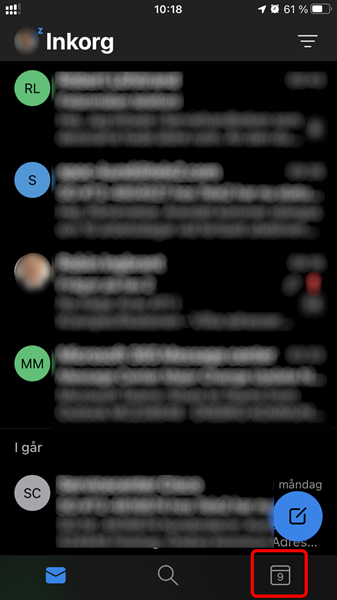
2. Klicka på din profilbild eller initialerna som visas uppe till vänster.
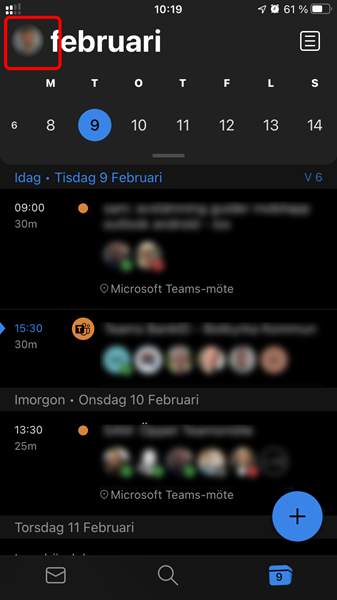
3. Klicka på kalenderikonen med uppe till vänster.
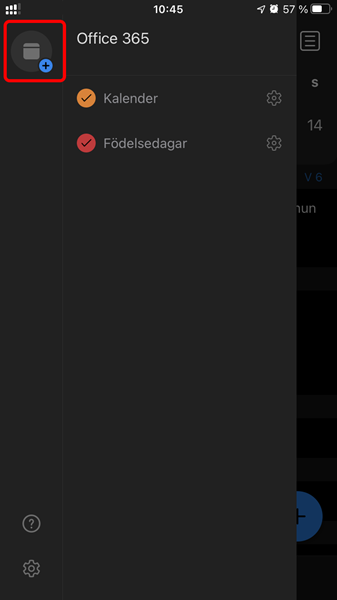
4. Välj Lägg till delade kalendrar.
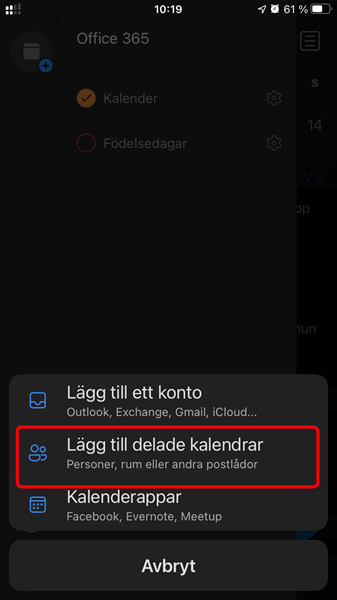
5. Sök efter personen som delat sin kalender med dig och klicka sedan på plustecknet för att lägga till.
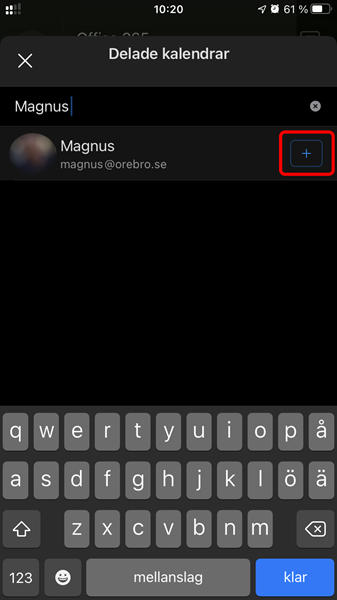
6. Nu är du klar. Det kan ta ett par minuter tills kalendern synkroniseras och visas i appen.
Senast uppdaterad:
Tack för ditt svar!
Berätta gärna vad vi kan göra bättre på den här sidan för att förbättra webbplatsen! Vi har ingen möjlighet att svara, men dina synpunkter är värdefulla för oss. Tänk på att inte skicka in personuppgifter. Om du vill ha svar på en fråga kan du istället använda formuläret ”Lämna en synpunkt”.
Om du ändå skickar in personuppgifter via detta formulär hanteras uppgifterna av Kommunstyrelsen och kan eventuellt lämnas vidare till annan verksamhet inom Örebro kommun i syfte att förbättra vår service.
Här hittar du mer information om hur vi hanterar personuppgifter.
Tack för ditt svar!
Du har nu hjälpt oss att förbättra våra webbplatser.
